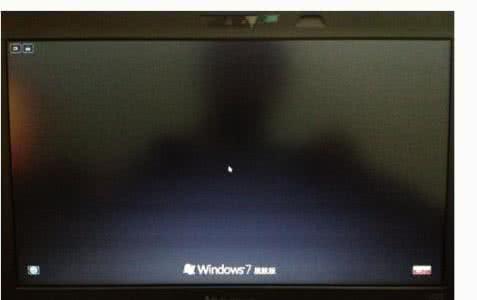
我相信那些经常使用计算机的人都知道计算机很容易发生故障。例如,当计算机打开黑屏时,只有鼠标可以移动是其中之一。经常遇到这种问题,但是如何解决呢?接下来,编辑器将向您介绍打开鼠标时计算机黑屏的解决方案。
长时间使用计算机时,总会出现此类问题,例如黑屏和仅鼠标。如何解决这个问题呢?我想我的很多朋友都不知道,所以今天我将告诉您如何用鼠标解决计算机黑屏的问题。
方法1
1,强行重启计算机,然后直接F8,选择安全模式启动;
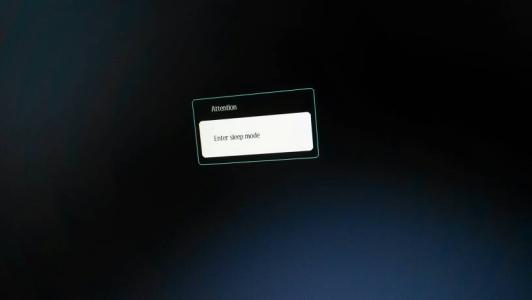

计算机打开,黑屏上只有一个鼠标示例1
2。进入系统后,按“ win + r”打开“运行”窗口,输入“ cmd”,然后按Enter进入命令提示符;


启动时黑屏的示例2
3,输入“ netsh winsock重置目录”命令,然后按Enter键以重置Windows目录,然后在显示成功消息后重新启动计算机。

计算机示例3
方法二
1,按键盘上的Ctrl + Alt + Del组合键,然后直接进入任务管理器,单击管理器左上角的“文件”,如下图所示,

启动时黑屏的示例4
2。在文件中,选择“新建”以运行,在打开的框中输入:explorer.exe,然后单击“确定”,您将发现计算机已进入屏幕。它不再是黑屏。

仅鼠标示例5

计算机示例6
本文来自电脑杂谈,转载请注明本文网址:
http://www.pc-fly.com/a/jisuanjixue/article-335126-1.html
























 被折叠的 条评论
为什么被折叠?
被折叠的 条评论
为什么被折叠?








